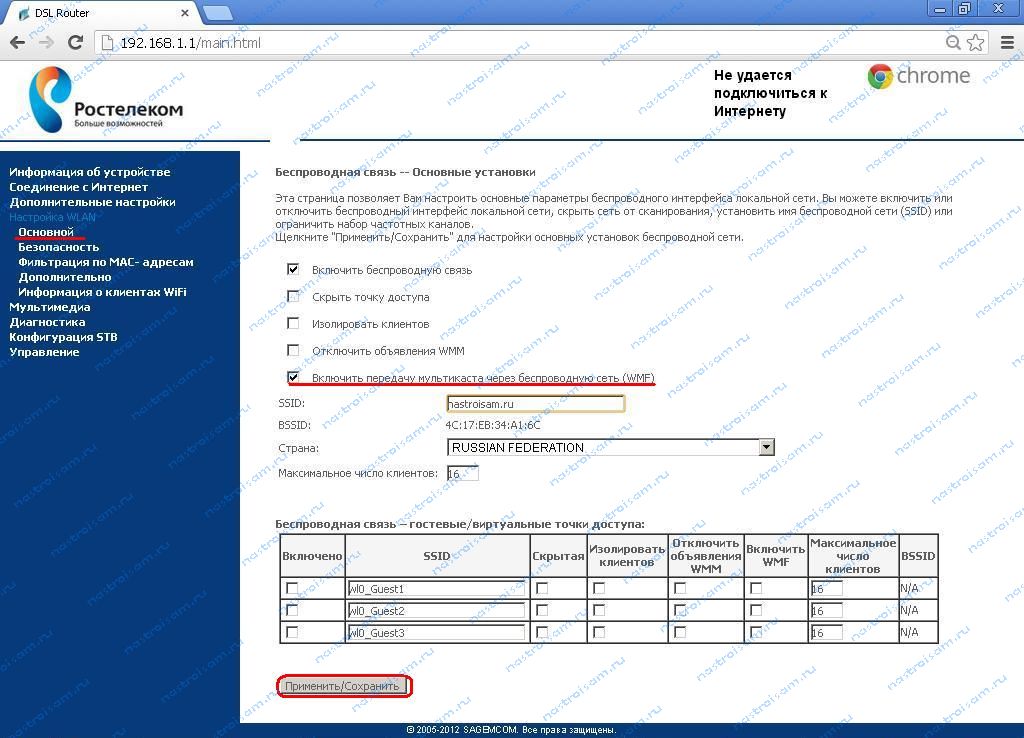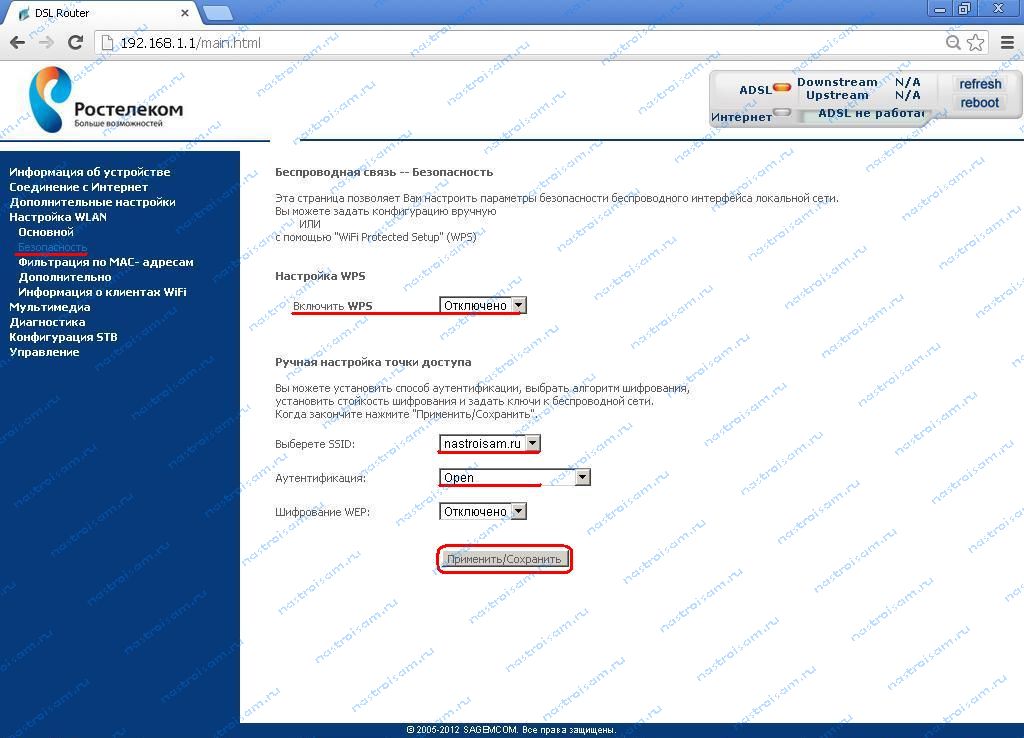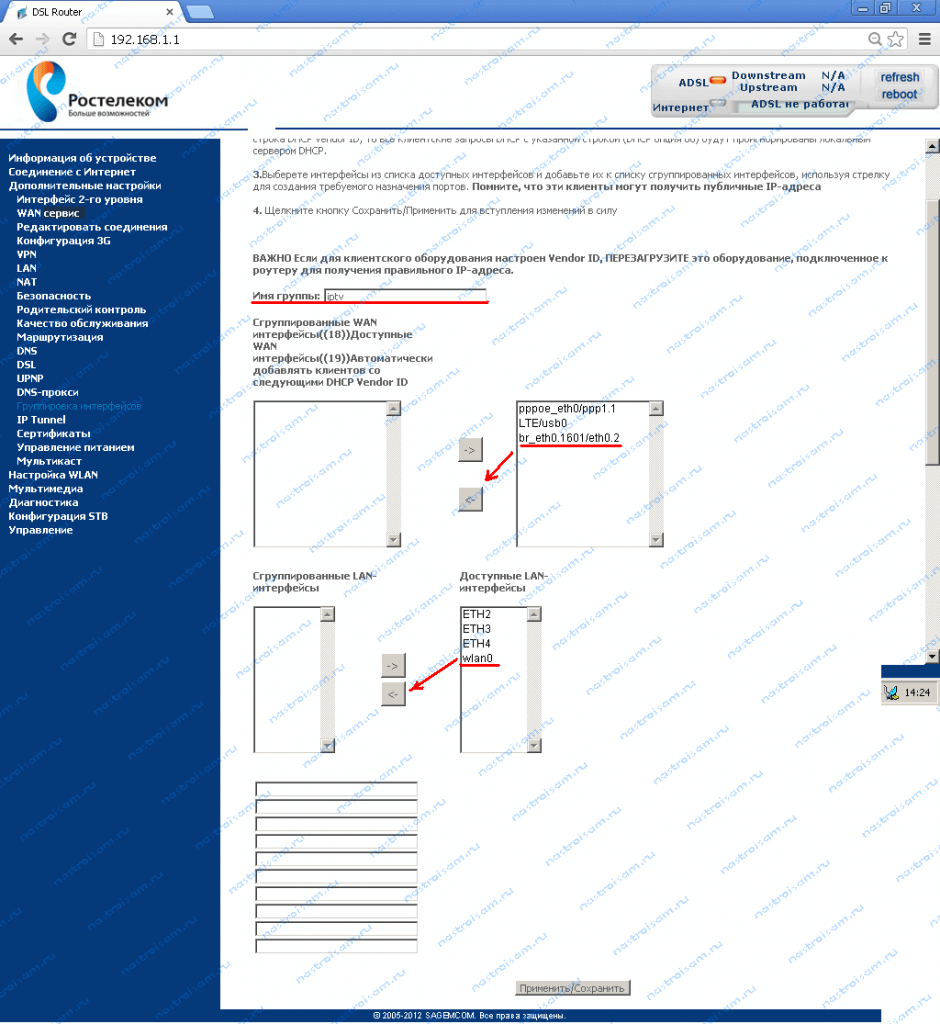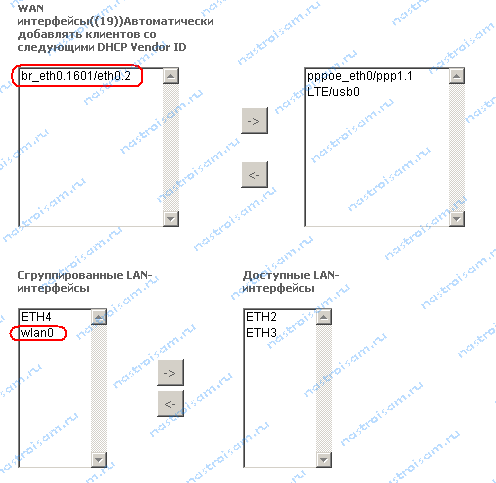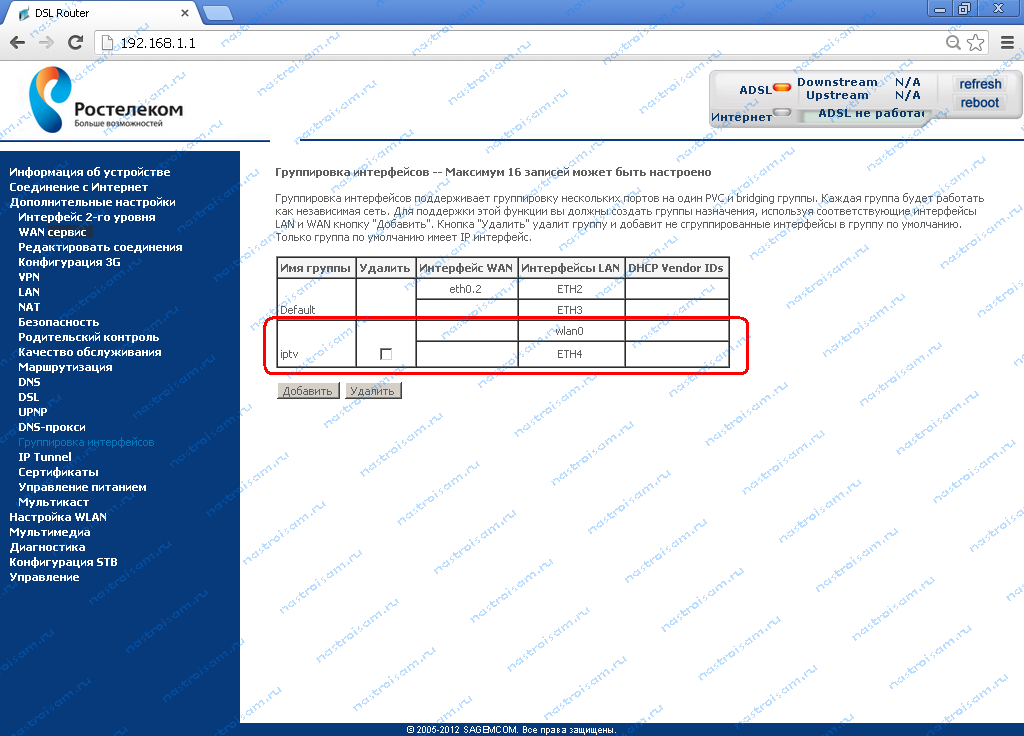- Настройка Sagemcom FAST 2804 v7 для ADSL и IPTV
- Прошивка модема
- Настройка модема
- Настройка оборудования
- Блог о модемах, роутерах и GPON терминалах Ростелеком
- Ростелеком IPTV через WiFi на Sagemcom 2804
- Шаг 1. Настройка WiFi на Sagemcom 2804 для IPTV.
- Шаг 2. Группировка портов для IPTV по WiFi.
- Настройка оборудования
- Блог о модемах, роутерах и GPON терминалах Ростелеком
- Sagemcom F@ST 2804 как FTTB-роутер
Настройка Sagemcom FAST 2804 v7 для ADSL и IPTV
Универсальный роутер-модем Sagemcom FAST 2804 v7 появился уже довольно давно, наверное около 8 лет назад, но до сих пор еще актуален и используется многими пользователями. Это устройство можно настроить под разные нужды: под FTTP, ADSL, также можно подключить к нему USB-модем и настроить раздачу.
На мой взгляд это один из самых сложных модемов для настройки вручную, хотя если разобраться, то все становится более-менее ясно. В этой статье мы пошагово рассмотрим настройку этого роутера под интернет ADSL + IPTV — телевидение от Ростелеком.
Открываем любой браузер и вбиваем цифровой адрес — 192.168.1.1 . Логин и пароль по умолчанию: admin . admin . На главной странице интерфейса модема можно просмотреть краткую информацию об устройстве.
Прошивка модема
Перед настройкой модема, первым делом рекомендую прошиться последней прошивкой для этой модели, в которой устранены многие баги. Скачать можно — ЗДЕСЬ .
Заходим в пункт — Управление / Обновление ПО . Распковываем из архива скаченную прошивку, выбираем файл, нажав на кнопку — Выберите файл , нажимаем кнопку — Обновить ПО .
Настройка модема
1. Заходим в раздел — Дополнительные настройки / Интерфейс 2-ого уровня / WAN сервис , удаляем все существующие подключения, поставив везде галочки и нажав кнопку — Удалить .
2. Перезагружаем модем. Раздел — Управление / Перезагрузка .
3. Заходим в раздел — Дополнительные настройки / Интерфейс 2-ого уровня / Интерфейс ATM PVC . Удаляем все созданные там подключения. Также можно зайти в подраздел — ETH интерфейс и удалить все созданные подключения, если они есть, там. Иначе один из LAN-портов может быть занят этим подключением (для FTTP)
4. В подразделе — Интерфейс ATM PVC создаем новое подключение, нажав на кнопку — Добавить .
5. Прописываем параметры — VPI: 0 , VCI: 33 . Тип ADSL — EoA , режим инкапсуляции — LLC/SNAP-BRIDGING . Жмем кнопку = Применить .
6. В этом же подразделе создаем еще одно подключение для телевидения. VPI: 0 , VCI: 50 . Тип ADSL — EoA , режим инкапсуляции — LLC/SNAP-BRIDGING . Жмем кнопку = Применить .
У вас должно появится два подключения, как на скриншоте ниже.
7. Идем в раздел — Дополнительные настройки / Интерфейс 2-ого уровня / WAN сервис , создаем новое подключение. Жмем кнопку — Добавить .
8. Выбираем интерфейс — atm0/(0_0_33) , жмем кнопку- Далее .
9. Ставим тип WAN-сервиса — PPP over Ethernet (PPPoE) , нажимаем — Далее .
10. Вбиваем логин и пароль для авторизации, выданные Ростелеком, ставим галочку — Повтор PPP при ошибке аутентификации , если в вашей версии прошивки модема есть пункты — Enable NAT и Enable Firewall — ставим галочки на них. Жмем — Далее .
11. В следующем окне нужно перенести параметр — ppp1.1 — в левую колонку. Жмем — Далее .
12. В следующем окне делаем тоже самое, переносим — ppp1.1 — в левую колонку.
13. Нажимаем кнопку — Применить/Сохранить .
14. В этом же подразделе ( WAN сервис ) создаем еще одно подключение для IPTV. Жмем кнопку — Добавить .
15. Выбираем интерфейс — atm1/(0_0_50) , жмем кнопку- Далее .
16. Ставим переключатель WAN сервиса на — Bridging , жмем — Далее .
Жмем кнопку — Применить/Сохранить .
Должно появится два подключения, как на скриншоте.
17. Теперь нам нужно выделить 4-ый LAN порт маршрутизатора под телевидение. Для этого заходим в раздел — Дополнительные настройки / Группировка интерфейсов . Видим, что у меня уже автоматом выделены порты под интернет и ТВ , а также выделился третий порт под SIP-телефонию . Она нам не нужна, поэтому ставим галочку на этом пункте и удаляем его.
18. Если у вас по умолчанию ничего не создалось, тогда щелкаем по кнопке — Добавить — и добавляем группу. Называем ее — IPTV и переносим интерфейс — br_0_0_50/atm1.1 — в левую колонку. Аналогичным способом, ниже, переносим в другую левую колонку порт — ETH4 . Жмем — Применить/Сохранить .
Настройка оборудования
Блог о модемах, роутерах и GPON терминалах Ростелеком
Ростелеком IPTV через WiFi на Sagemcom 2804
Последнее время ко мне часто обращаются читатели с просьбой объяснить как настроить роутер Sagemcom 2804 таким образом, чтобы IPTV Ростелеком работал через WiFi . И людей даже не смущает, что качество связи при этом может быть весьма нестабильным, ведь влияние на беспроводную сеть могут оказывать даже бытовые проборы. А уж уж про перегруженность современных многоэтажек беспроводными сетями, когда бывает невозможным найти свободный канал — и говорить нечего. Например, на тестовом стенде IPTV по WiFi постоянно подтормаживал уже на расстоянии 2-3 метра с периодическим рассыпанием изображения. Поэтому я бы советовал по возможности не связываться с IPTV по WiFi и использовать PowerLine-адаптеры, если не хотите тянуть сетевой кабель. Да, стоит дороже. Но и таких проблем, как с WiFi, у Вас не будет. Но уже лирика, давайте вернемся к теме.
Итак, ничего особо сложного в настройке IPTV через WiFi на Sagemcom 2804 нет, кроме, пожалуй, проблемы с поиском подходящего адаптера — к приставке подходит не каждый адаптер. Например, для приставок производства украинской фирмы Infomir (mag-200, mag-250, RT STB HD Standart) подходят USB-адаптеры на чипах Ralink: DLink DWA-125 (rev.B1 не подходит), ASUS USB-N13(rev.B1 не подходит), Edimax EW-7711UAN, Tenda W311MI, TPLINK TL-WN727N. По остальным моделям приставок, выдаваемых абонентам Ростелекома, информации пока нет. Тем не менее, и это решаемо.
Вообще, IPTV через WiFi можно сделать двумя способами. Первый способ, с использованием USB-адаптера, я уже озвучил. Схематически его можно представить так:
А вот второй способ немного сложнее, но зато надежнее, так как не надо мучаться с подбором USB-адаптера, а вместо него используется точка доступа WiFi AP:
Для этих целей подойдет любая точка доступа WiFi , умеющая работать в режиме клиента . К IPTV STB приставке, точка доступа подключается уже через сетевой патч-корд. Главное — при настройке точки доступа, отключить на ней DHCP-сервер, иначе STB-приставка будет «ловить» IP-адрес не из сети провайдера, а от точки доступа.
Помимо универсальности, к плюсам такого решения можно отнести ещё и возможность выбора места для точки доступа, где сигнал WiFi будет лучше.
Настройка роутера Sagemcom f@st 2804 (для Sagemcom f@st 3804 все делается точно так же) в обоих вариантах подключения выглядит следующим образом.
В качестве исходных данных, будет считать, что наш роутер уже настроен для подключения к сети Интернет, плюс четвертый порт настроен для IPTV приставки.
Шаг 1. Настройка WiFi на Sagemcom 2804 для IPTV.
Для настройки WiFi для IPTV на Sagemcom 2804, надо зайти в раздел Дополнительные настройки -> Настройка WLAN -> Основной.
Здесь надо поставить галочку Включить передачу мультикаста через беспроводную сеть (WMF). Этим мы включим IGMP Snooping на WiFi. Нажимаем кнопку Применить/Сохранить.
Переходим на вкладку Безопасность:
WPS отключаем за ненадобностью. Затем делаем сеть открытой (Open) и без шифрования. Почему? А потому, что беспроводную сеть далее мы выделим в отдельную группу и Интернета на ней не будет. Соответственно если даже кто-то к ней подключиться — толку ему от этого будет мало. Зато, таким образом мы снимем часть нагрузки, связанной с шифрованием. Плюс — не надо будет заморачиваться с вводом ключа. Главное, обязательно изменить пароль на доступ в веб-интерфейс роутера в разделе Управление.
Шаг 2. Группировка портов для IPTV по WiFi.
Для настройки группировки портов на Sagemcom f@st 2804 переходим в раздел Дополнительные настройки -> Группировка портов.
Так как в исходных данных мы имеем уже настроенный под IPTV роутер, то в разделе Группировка портов у нас уже будут 2 группы: Default — для Интернета и IPTV. Так как в группу просто так порт добавить нельзя — удаляем группу IPTV и затем нажимаем кнопку Добавить:
В открывшемся окне настроек группы в поле Имя группы пишем IPTV, ниже выбираем WAN-интерфейс типа Bridge, созданный для IPTV. Затем опускаемся ещё ниже и выбираем порт для ТВ-приставки, который был до этого в группе IPTV, и интерфейс wlan0 ( это и есть беспроводная сеть WiFi). Должно получиться так:
Нажимаем кнопку Применить/Сохранить.
Теперь в разделе Группировка портов получаем вот такую картину (uplink в моем случае — первый медный порт eth0/ETH1):
Готово. Роутер настроен. Вам останется только подключиться к его беспроводной сети WiFi с помощью USB-адаптера либо точки доступа и можете смотреть Интерактивное цифровое телевидение Ростелеком .
Настройка оборудования
Блог о модемах, роутерах и GPON терминалах Ростелеком
Sagemcom F@ST 2804 как FTTB-роутер
Настройка универсального роутера Sagemcom 2804 в режиме FTTB-роутера для Ростелеком.
Универсальный роутер Sagem fast 2804 может выполнять не только роль ADSL-модема. Он может быть ещё 3G- и FTTB-маршрутизатором. Более того, устройство поддерживает 802.1Q, т.е. знает что такое vlan и умеет тегировать трафик. В данной инструкции описана настройка роутера в режиме PPPoE + IPTV для Ростелеком с использованием тегирования трафика. Для передачи IPTV в данном случае используется отдельный VLAN, идентификатор которого необходимо узнавать в технической поддержке провайдера перед настройкой.
Адрес роутера в сети стандартный — http://192.168.1.1, по-умолчанию логин admin и пароль admin.
Шаг 1. Удаляем заводские преднастройки.
Выбираем раздел «Дополнительные настройки» > «WAN сервис» и удаляем существующее соединение: (Картинки кликабельны)
Затем в разделе «Дополнительные настройки» > «Интерфейс второго уровня» > «Интерфейс ATM PVC» и удаляем интерфейс DSL ATM.
Шаг 2. Создаём Ethernet-интерфейс второго уровня.
Переходим в раздел меню «Дополнительные настройки» > «Интерфейс второго уровня» > «ETH интерфейс»:
Выбираем порт ETH — Удобнее и логичнее в качестве WAN-порта взять первый LAN-порт роутрера (В списке портов он числится как eth0). Режим подключения выбираем «VLAN MUX» и нажимаем Применить/Сохранить. Должно получится вот так:
Шаг 3. Создаём WAN-сервис.
Переходим в раздел «Дополнительные настройки» > «WAN сервис»:
Выбираем созданный WAN-порт (eth0) и нажимаем Далее.
Тип подключения выбираем «PPPoE». Если интернет траффик идёт нетегированный, то в поля приоритета и «VLAN ID» ставим «-1». Если же тегирование PPPoE-трафика — обязательно условие то приоритет ставим 3 а в поле VLAN ID ставим идентификатор VLAN для PPPoE. В моём случае идентификатор — 601, но его значение чаще всего уникально для каждого коммутатора либо кольца:
Полный список значений приоритета: [Spoiler]
IEEE 802.1P ПРИОРИТЕТ ПОЛЬЗОВАТЕЛЯ. ТИП ТРАФИКА.
7 — Сетевого Управления
6 — Голос.
5 — Видео
4 — Управляемой нагрузкой
3 — Отлично усилия
0 — (routinetraffic Best effort)
2 — Undefined
1 — (самый низкий) Фон
[/Spoiler]
Нажимаем Далее и переходим на вкладку настройки авторизации:
Вводим PPP имя пользователя и пароль, ставим галку «повтор PPP при ошибке аутентификации».
Внимание! На некоторых версиях прошивки Sagemcom FAST 2804, в этом разделе настройки могут появиться ещё 2 галки — «Enable NAT» и «Enable Firewall». Если у Вас в они есть — ставьте галки на обоих.
Ничего не меняем — нажимаем Далее.
Нажимаем Применить/Сохранить. В таблице сервиса WAN должно получиться так:
В случае тегированного PPPoE трафика в поле VlanID будет номер идентификатора VLAN. На этом настройка Интернет-соединения закончена.
Шаг 4. Настройка IPTV.
Снова возвращаемся в раздел «Дополнительные настройки» > «WAN сервис»:
Создаём ещё один WAN-сервис с использованием аплинк-порта eth0. Нажимаем Далее.
Выбираем режим подключения — «Bridging». Вводим приоритет для видео равный 5 и указываем VLAN ID для IPTV. В моём случае это «1601». Нажимаем Далее.
Нажимаем Применить/Сохранить. Должно получится вот так:
Подключения к Интернет и IPTV на Sagemcom 2804 v7 настроены.
На текущих версиях прошивки роутера Sagemcom f@st 2804 v7 Вам нужно сделать ещё один важный шаг — отделить LAN-порт роутера, в который будет подключена приставка, от других LAN-портов. Это нужно для того, чтобы приставка смотрела напрямую в сеть провайдера, минуя роутер. Иначе она будет получать адрес с DHCP-сервера роутера, а не от провайдера. Для этого переходим в раздел «Группировка интерфейсов»:
Видим, что все порты в одной группе «Default». Нажимаем кнопку Добавить и видим вот такое меню «Настройка группировки интерфейсов»: